Cara Menawarkan Versi Bebas Iklan dari Situs WordPress Anda ke Pelanggan
Diterbitkan: 2022-11-08Apakah Anda ingin menjual situs WordPress Anda versi premium dan bebas iklan kepada pengunjung?
Iklan membantu Anda memonetisasi situs web Anda. Tetapi Anda dapat mengenakan biaya premium dari pelanggan untuk melihat situs Anda tanpa iklan yang serupa dengan banyak situs web populer lainnya.
Pada artikel ini, kami akan menunjukkan cara membuat versi bebas iklan dari situs WordPress Anda untuk pelanggan.
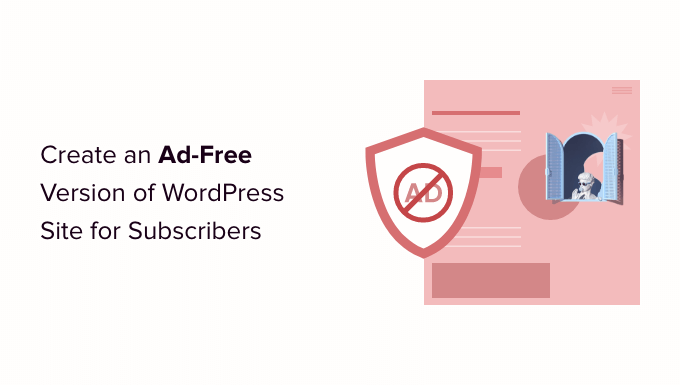
Mengapa Membuat Situs WordPress Versi Bebas Iklan untuk Pelanggan?
Salah satu cara termudah untuk menghasilkan uang secara online adalah dengan menjalankan berbagai jenis iklan di situs web Anda. Namun, banyak pengguna lebih suka membaca konten Anda, menonton video, atau menjelajahi situs Anda tanpa iklan mengganggu mereka.
Meskipun iklan dapat membantu Anda menghasilkan pendapatan, menghapusnya dapat memberikan pengalaman pengguna yang lebih baik. Untuk mendapatkan yang terbaik dari kedua dunia, Anda dapat membuat langganan di mana orang dapat mendaftar untuk paket berbayar dan menghapus semua iklan dari situs WordPress Anda.
Misalnya, situs microblogging terkenal Tumblr memungkinkan pengguna pengalaman menjelajah bebas iklan dengan berlangganan salah satu paket berbayarnya. Dengan cara ini, ia dapat terus menjual iklan kepada pengunjung reguler dan menyembunyikan iklan untuk pelanggan premium.
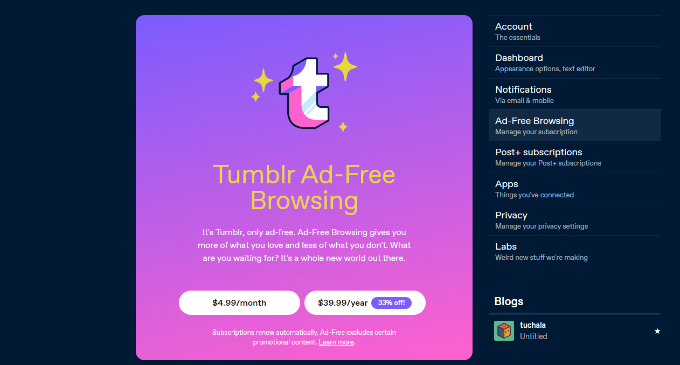
YouTube, Hulu, dan beberapa platform lain menawarkan pengalaman bebas iklan dengan imbalan sedikit biaya berlangganan.
Karena itu, mari kita lihat bagaimana Anda dapat menyiapkan paket berlangganan dan menawarkan versi bebas iklan dari situs web Anda.
Membuat Paket Berlangganan Bebas Iklan di WordPress
Cara terbaik untuk membuat langganan di WordPress adalah dengan menggunakan MemberPress. Ini adalah plugin keanggotaan WordPress terbaik dan memungkinkan Anda untuk membatasi konten berdasarkan peran pengguna yang berbeda.
Pertama, Anda harus menginstal dan mengaktifkan plugin MemberPress. Untuk detail lebih lanjut, silakan lihat panduan kami tentang cara menginstal plugin WordPress.
Jika Anda baru memulai situs web berbasis langganan, silakan lihat panduan utama kami untuk membuat situs keanggotaan WordPress.
Setelah MemberPress aktif, Anda dapat pergi ke MemberPress »Pengaturan untuk mengonfigurasi plugin dan menambahkan gateway pembayaran.
Cukup beralih ke tab 'Pembayaran' dan klik tombol '+ Tambahkan metode Pembayaran'.
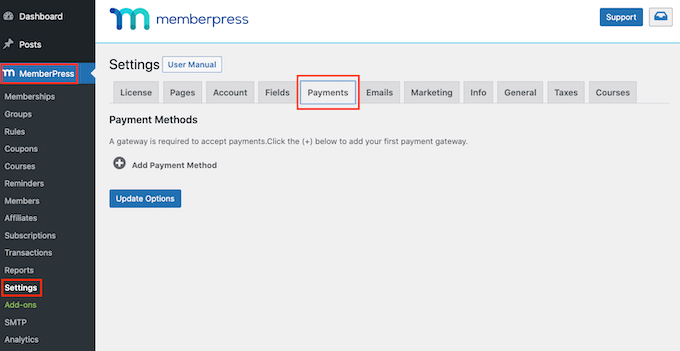
MemberPress bekerja dengan Standar PayPal, Stripe, Pembayaran Offline, dan Authorize.net di luar kotak. Kami merekomendasikan menggunakan Stripe. Anda dapat mengikuti petunjuk di layar untuk mengatur metode pilihan Anda.
Setelah menyiapkan layanan pembayaran, langkah selanjutnya adalah menambahkan tingkat keanggotaan.
Cukup buka halaman MemberPress »Keanggotaan dan klik tombol 'Tambah Baru'.
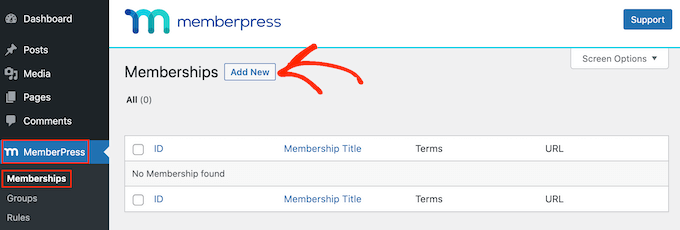
Setelah itu, Anda dapat memasukkan nama dan deskripsi untuk paket langganan Anda di bagian atas.
MemberPress juga memungkinkan Anda memilih harga dan kedaluwarsa paket keanggotaan Anda. Misalnya, Anda dapat menawarkan langganan satu kali atau pembayaran berulang.
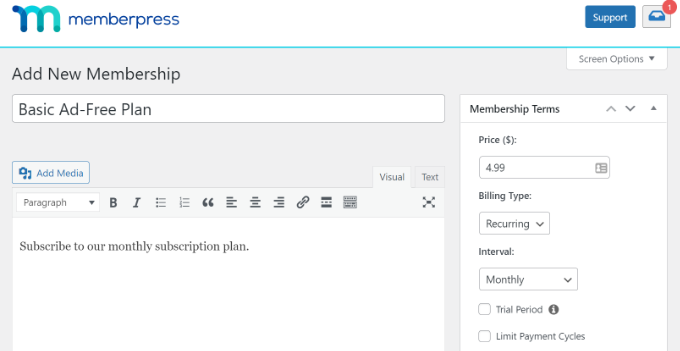
Selanjutnya, Anda harus menggulir ke bawah ke bagian Opsi Keanggotaan .
Di sini, MemberPress memungkinkan Anda mengedit pengaturan pendaftaran, mengubah izin, menyesuaikan kotak harga, dan banyak lagi. Cukup buka tab 'Advanced' dan aktifkan opsi 'Unser Roles for this Membership'.
Dari sini, Anda dapat memilih peran pengguna WordPress mana yang dapat mengakses tingkat keanggotaan Anda. Misalnya, kami akan memilih peran 'Pelanggan' untuk tutorial ini.
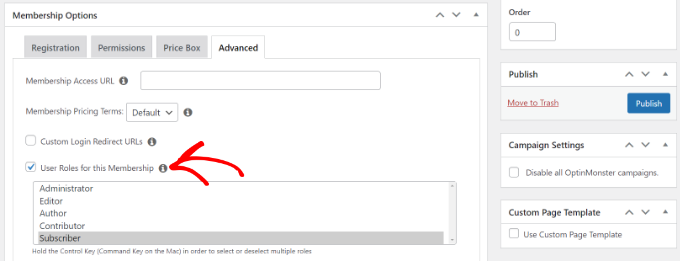
Silakan dan klik tombol 'Terbitkan' setelah Anda membuat perubahan pada tingkat keanggotaan Anda.
Sekarang Anda dapat mengulangi langkah ini dan membuat level keanggotaan sebanyak yang Anda suka. Dengan menggunakan plugin, Anda juga dapat mengatur aturan yang berbeda dan membatasi konten di situs Anda berdasarkan peran pengguna, kemampuan, dan lainnya.
Buat Halaman Harga untuk Menampilkan Paket Berlangganan
Selanjutnya, Anda harus menyiapkan halaman harga untuk paket langganan Anda. Untuk memulai, buka MemberPress »Grup lalu klik tombol 'Tambah Baru'.
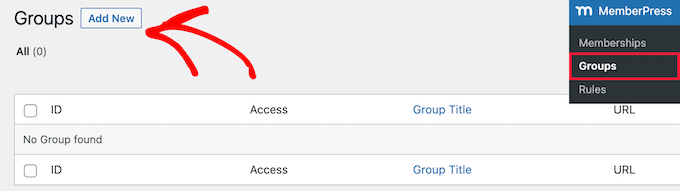
Setelah itu, Anda dapat memasukkan judul untuk halaman harga Anda, yang juga akan digunakan sebagai URL untuk halaman tersebut.
Dari sini, gulir ke bawah ke bagian 'Opsi Grup' dan pilih paket harga mana yang akan ditampilkan di halaman.
Anda dapat mengklik tombol '+' untuk menambahkan keanggotaan yang berbeda dan menggunakan fungsi seret & lepas untuk mengatur pesanan mereka.
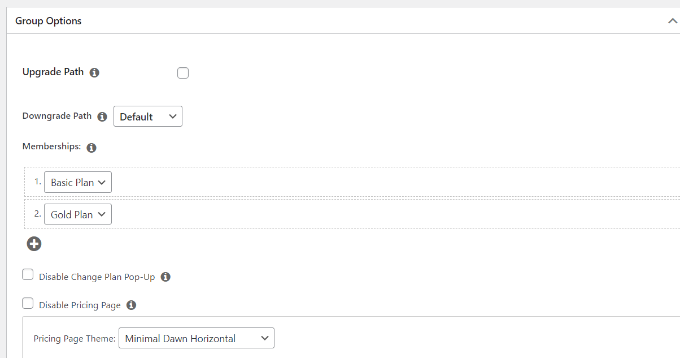
MemberPress hadir dengan berbagai tema bawaan untuk halaman harga Anda. Anda juga dapat menambahkan CSS khusus untuk menata tabel harga Anda.

Setelah Anda membuat perubahan, lanjutkan dan publikasikan halaman Anda. Anda sekarang dapat mengunjungi situs web Anda untuk melihat halaman harga beraksi.
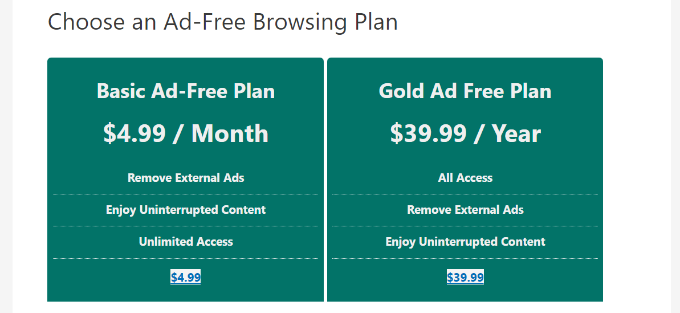
Sekarang, mari kita lihat bagaimana Anda dapat menambahkan iklan ke situs WordPress Anda.
Memasukkan Iklan di Situs WordPress Anda
Cara termudah untuk mengelola iklan di situs web Anda adalah dengan menggunakan plugin AdSanity. Ini adalah plugin manajemen iklan terbaik untuk WordPress.
Dengan menggunakan plugin, Anda dapat dengan mudah memasukkan dan mengelola iklan banner Anda di WordPress. Plus, ia menawarkan addon 'Visibilitas Iklan Peran Pengguna' yang memungkinkan Anda menyembunyikan iklan dari berbagai peran pengguna WordPress.
Pertama, Anda harus menginstal dan mengaktifkan plugin AdSanity. Untuk detail lebih lanjut, silakan lihat panduan kami tentang cara menginstal plugin WordPress.
Setelah plugin aktif, Anda dapat membuka halaman Adsanity »Pengaturan dan beralih ke tab 'Lisensi'.
Selanjutnya, masukkan kunci dan klik tombol 'Aktifkan Lisensi'. Anda dapat dengan mudah menemukan kunci lisensi di area akun Anda.
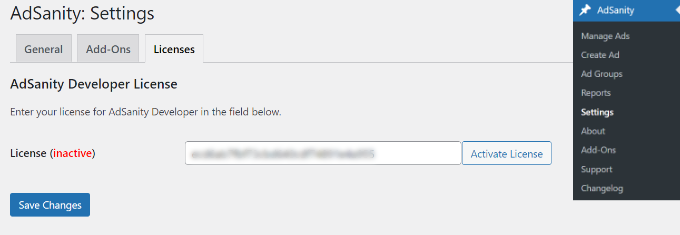
Jangan lupa klik tombol 'Simpan Perubahan' setelah selesai.
Setelah itu, Anda dapat menuju ke Adsanity »Buat Iklan dari dasbor WordPress Anda dan atur iklan.
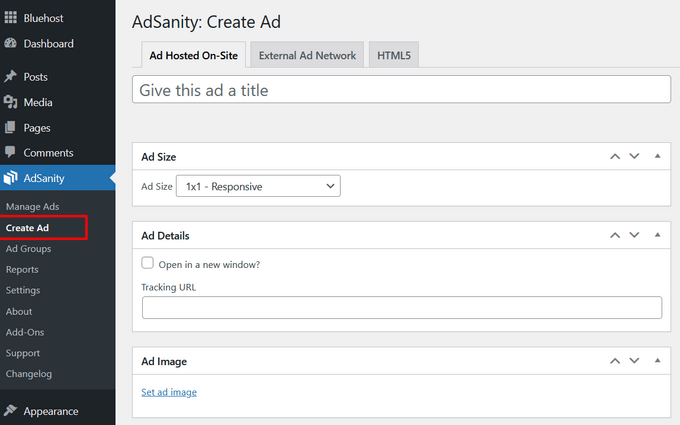
AdSanity memungkinkan Anda membuat semua jenis iklan. Anda dapat menyiapkan iklan yang dihosting sendiri dan menambahkan spanduk dan grafik secara manual.
Di sisi lain, Anda juga dapat menambahkan iklan dari jaringan eksternal seperti Google AdSense. Plugin ini juga memungkinkan Anda menjadwalkan iklan, menetapkan kerangka waktu tertentu untuk menampilkannya atau menjalankannya tanpa batas waktu.
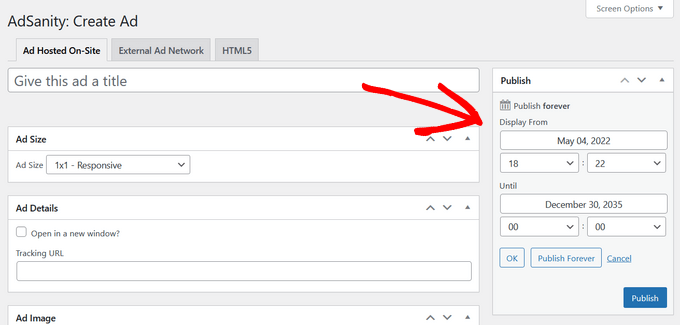
Setelah selesai, klik tombol 'Terbitkan'.
Anda sekarang dapat menyisipkan iklan Anda di mana saja di situs web Anda menggunakan blok widget atau kode pendek AdSanity.
Salah satu tempat terbaik untuk menampilkan iklan spanduk di bilah sisi situs web Anda. Ini meningkatkan visibilitas iklan Anda dan membantu Anda mendapatkan lebih banyak klik.
Cukup buka Penampilan »Widget dari panel admin WordPress. Selanjutnya, klik tombol '+' dan tambahkan blok widget 'AdSanity Single Ad'.
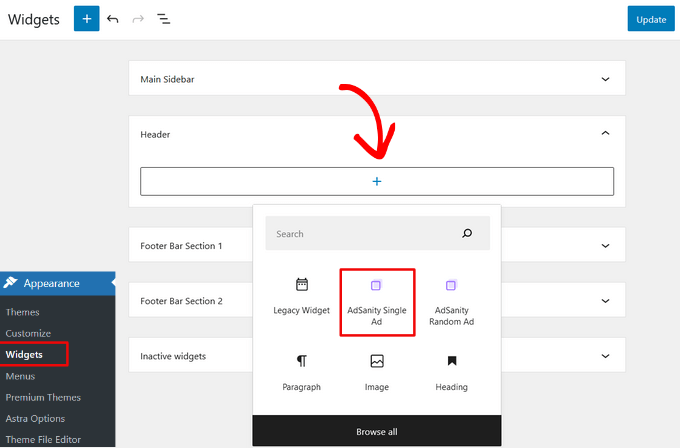
Silakan dan klik tombol 'Perbarui' untuk menampilkan iklan di bilah sisi situs web Anda. atau area siap widget lainnya.
Untuk lebih jelasnya, silakan lihat panduan kami tentang cara menjual iklan di blog WordPress Anda.
Cara Menyembunyikan Iklan untuk Anggota di WordPress
Selanjutnya, Anda dapat menyembunyikan iklan Anda untuk pelanggan di WordPress menggunakan addon Visibilitas Iklan Peran Pengguna AdSanity.
Pertama, Anda harus menuju ke AdSanity »Add-Ons dari admin WordPress Anda.
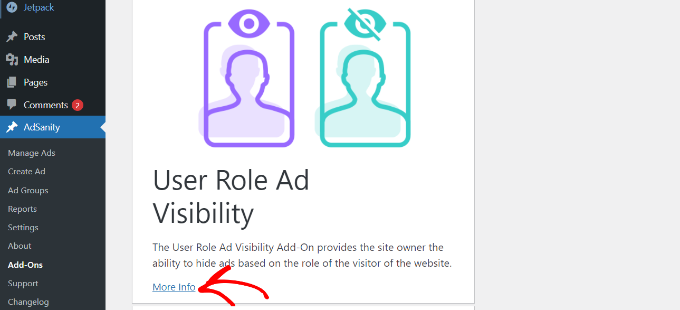
Setelah itu, gulir ke bawah ke addon Visibilitas Iklan Peran Pengguna dan klik tombol 'Info Lebih Lanjut'.
Anda sekarang dapat berlangganan addon di situs web AdSanity. Cukup klik tombol 'Checkout' untuk membeli addon.
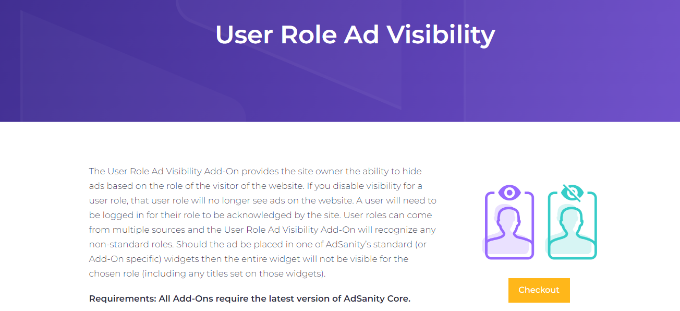
Selanjutnya, Anda dapat mengunduh dan menginstal addon di situs web Anda. Jika Anda memerlukan bantuan, silakan lihat panduan kami tentang cara memasang plugin WordPress.
Setelah addon aktif, Anda dapat pergi ke AdSanity »Pengaturan dari dasbor WordPress Anda dan menuju ke tab Lisensi.
Dari sini, masukkan kunci di bawah judul 'Keterlihatan Iklan Peran Pengguna AdSanity' dan klik tombol 'Aktifkan Lisensi'.
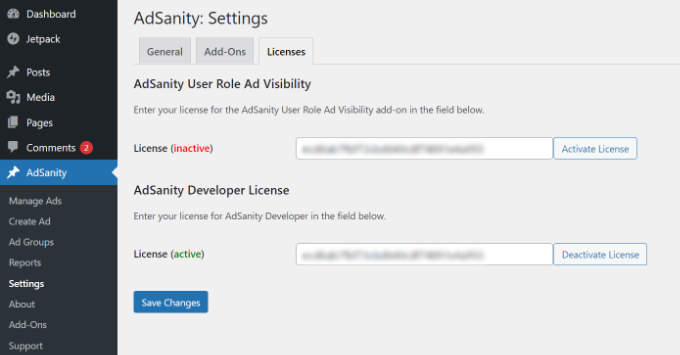
Anda dapat menemukan kunci lisensi di area akun AdSanity Anda. Setelah selesai, jangan lupa untuk mengklik tombol 'Simpan Perubahan'.
Selanjutnya, Anda harus beralih ke tab 'Add-Ons' di Pengaturan AdSanity.
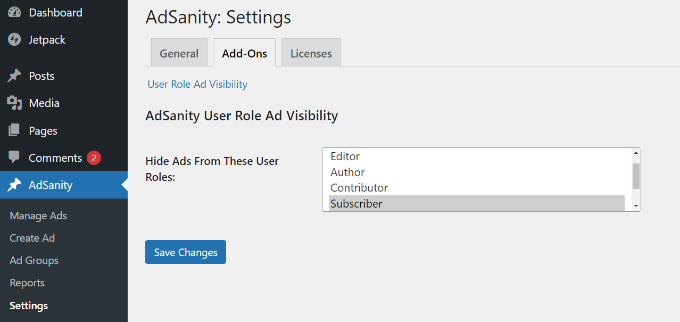
Di sini, Anda dapat menyembunyikan iklan dari berbagai peran pengguna di situs web Anda.
Misalnya, mari kita lanjutkan dan pilih peran 'Pelanggan'. Dengan cara ini, pengguna yang berlangganan paket keanggotaan berbayar tidak akan melihat iklan apa pun di situs web Anda.
Setelah selesai, klik tombol 'Simpan Perubahan'.
Kami harap artikel ini membantu Anda mempelajari cara membuat situs WordPress versi bebas iklan untuk pelanggan. Anda mungkin juga ingin melihat panduan kami tentang cara memulai toko online dan pilihan ahli kami tentang plugin WordPress yang harus dimiliki untuk bisnis.
Jika Anda menyukai artikel ini, silakan berlangganan Saluran YouTube kami untuk tutorial video WordPress. Anda juga dapat menemukan kami di Twitter dan Facebook.
